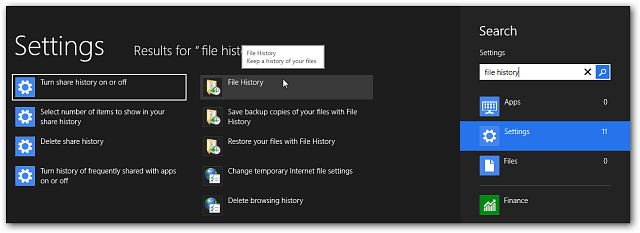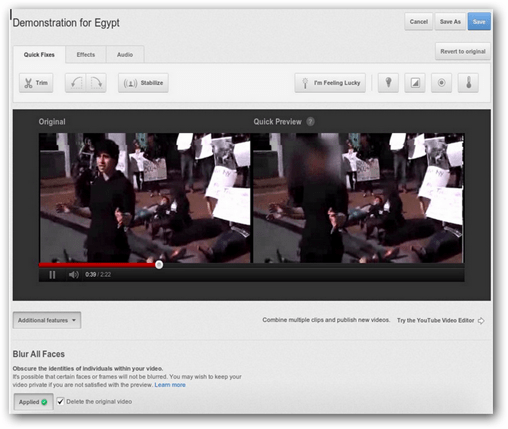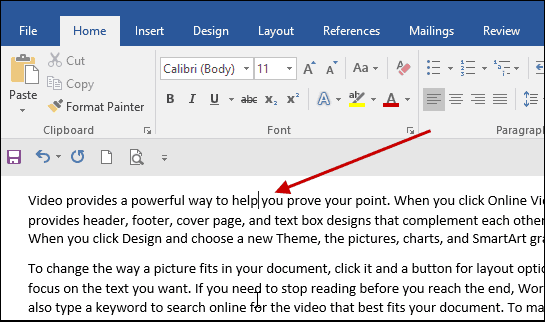Přidat další umístění složky do nabídky Start systému Windows 10
Microsoft Windows 10 / / March 17, 2020
Poslední aktualizace dne

Nabídka Start systému Windows 10 obsahuje mnoho možností přizpůsobení. Jedním z nich je přidání dalších umístění složek do seznamu. Zde je návod, jak to udělat.
Windows 10 přináší zpět nabídku Start a není to přesně jako Windows 7s - zahrnuje živé dlaždice, které byly poprvé představeny v systému Windows 8. Skvělá věc je, že je vysoce přizpůsobitelná, ještě více než v Windows 7.
Jednou z věcí, které byste mohli chtít udělat, je přidat odkazy na více umístění složek, než jaké jsou ve výchozím nastavení nabízeny, například Video.
Místa, o kterých zde hovoříme, jsou ta, která se objevují v levém sloupci pod ikonou Nejvíc používané a Nedávno přidané skupiny. Na obrázku níže vidíte, že právě zobrazuje odkazy na Dokumenty, Hudba, Průzkumník souborů a Nastavení. Zde je návod, jak to změnit podle vašich potřeb.
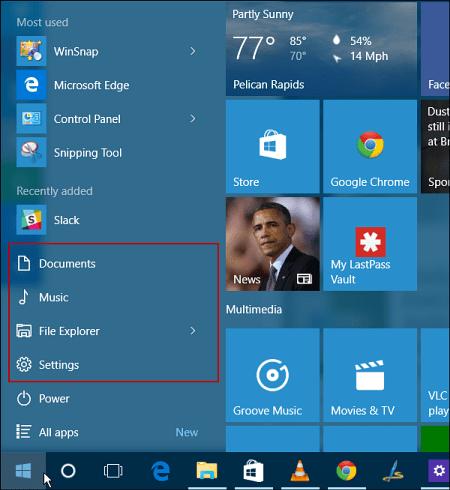
Přidání umístění složky do nabídky Start systému Windows 10
Chcete-li přidat nebo odebrat umístění v nabídce Start, přejděte na Nastavení> Personalizace> Start
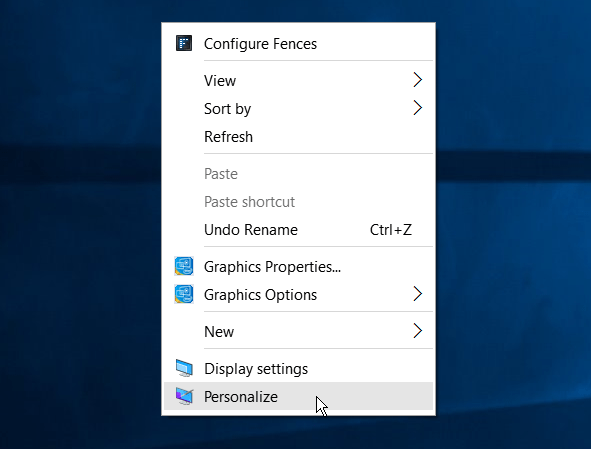
Dále přejděte dolů a na levém panelu klikněte Vyberte, které složky se zobrazí na Start.
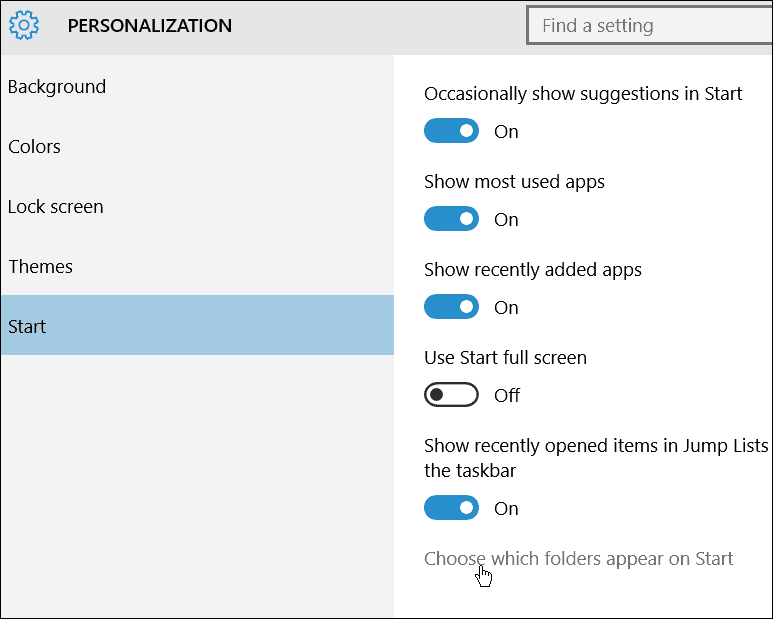
Odtud můžete zapínat a vypínat umístění složek přepínáním přepínačů.
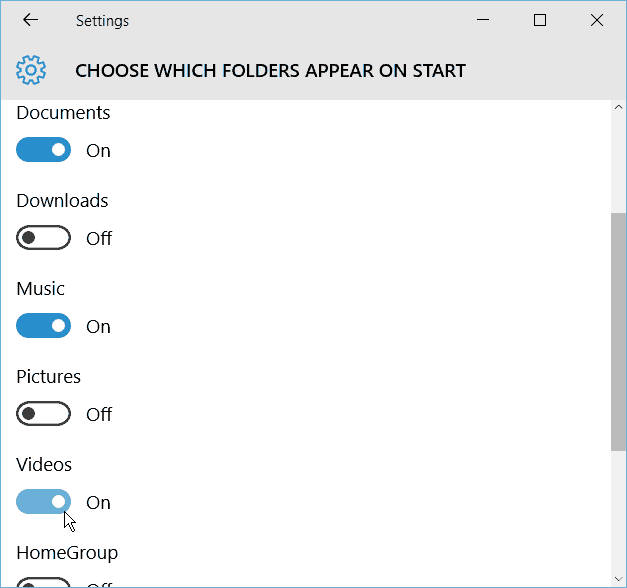
Pamatujte, že tyto otevírají umístění složek, nikoli aplikace. Také, čím více složek přidáte, Nejvíc používané skupina odstraní položky a vytvoří tak prostor pro to, co přidáte.
Níže je uveden příklad některých výměn, které jsem provedl přidáním některých míst, jako jsou videa a obrázky a odebráním Průzkumníka souborů.
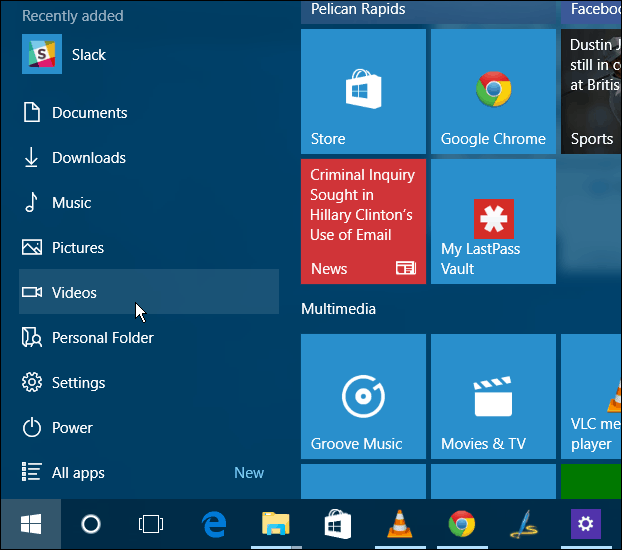
Pokud vás zajímá více o přizpůsobení nabídky Start systému Windows 10, podívejte se na následující články:
- Připněte konkrétní nastavení do nabídky Start
- Najděte aplikace podle prvního dopisu z nabídky Start
- Připnutí webových stránek z prohlížeče okrajů do nabídky Start
- Odebrat položky ze seznamu nejčastěji používaných v nabídce Start
- Zefektivněte nabídku Start
Chcete-li také hlouběji hovořit o systému Windows 10 a odpovědět na vaše otázky, nezapomeňte se připojit Fóra Windows 10.